

作者:Vernon Roderick, 最近更新:March 20, 2018
我一定是在某個地方弄錯了,我知道我做錯了,但我不知道到底在哪裡。 我所知道的是我搞砸了。 我的iPhone做得很好,突然之間我遇到了很多問題然後我重置了它。 它只發生在我身上。
我怎麼能恢復這個東西? 我很確定我會在這里和那裡的幾個地方備份它,但這是關於我的知識範圍,並沒有比這更進一步。 真的很值得一點幫助,畢竟沒有它,我不確定我是否真的可以讓我的iPhone恢復正常工作狀態。
從iCloud或iTunes Backup恢復iPhone你知道更多嗎? 請盡快告訴我如何恢復此功能。 謝謝!
那麼,本文將向您介紹一些方法 從iCloud或iTunes Backup恢復iPhone.
部分1。 了解更多iPhone視頻指南:如何從備份中檢索iPhone?部分2。 您丟失信息的原因很多部分3。 最佳推薦-FoneDog工具包部分4。 使用iCloud恢復iPhone部分5。 通過iTunes恢復iPhone
人們也讀解決了! 如何將照片備份到iCloud的解決方案3如何在iPhone上備份聯繫人
iPhone確實是當今市場上最強大的智能手機之一,並且受到很多用戶的喜愛。 隨著iPhone的新型號和更新版本繼續每年發布,對它們的需求繼續跟上技術的步伐並且似乎在任何時候都沒有放緩。即使新型號出現,它也不會看到一些舊型號仍然被許多人使用是一個驚喜,畢竟,他們中的許多人直到今天才繼續使用Apple iPhone 4或5S,這非常棒。 雖然它們仍然是很棒的手機,但可能是因為它們正在減速或者內存太滿或者其他一些問題需要重新格式化或重置整個系統。眾所周知,有時徹底的重新格式化會解決大多數問題。所有手機的問題。 當然,如果您決定重新格式化,這肯定會導致數據丟失。 這是為什麼? 好吧,你實際上是擦乾整個手機並使其恢復出廠設置,這意味著它就好像這個單元是全新的。當然,由於重新格式化而丟失數據並不是你錯過一些原因的唯一原因這里和那裡的信息,聽起來很不幸,有更多的理由可能會丟失一些數據,例如:
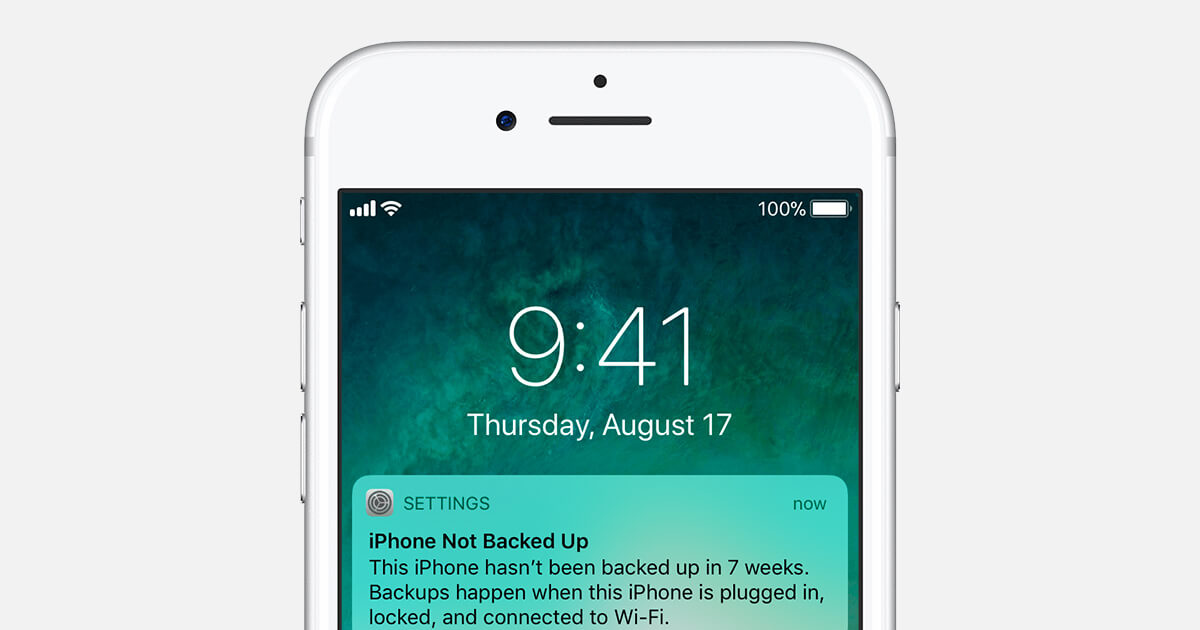
刪除一些你不想要的信息通常會讓人感到恐慌。 由於錯誤,某些信息不能輕易檢索,但從備份點恢復可能可以幫助您,也許有不同的方法來恢復信息。
不知道為什麼會發生一些錯誤,但是遇到某種錯誤和丟失數據並不是不可能的,只要你有一些備份可用就知道它不是丟失數據的終點是很好的。 。
好吧,所以你只是照顧自己的生意,像往常一樣上網,你的手滑倒,手機撞到地板上,你急著撿起來。
屏幕沒有破裂或閃爍,但有些感覺不對,有些數據最終被破壞,你需要以某種方式回复這些信息。 幫我重新格式化!
iOS的更新可以真正改變手機,並且許多更改都是更好的,但有時候iOS更新會導致一些錯誤,使手機幾乎無法使用,也可能丟失數據。
當您更改或升級到較新的iPhone時,通常您需要確保隨身攜帶一些舊文件。 當然,有時它會毫無障礙地進行,但有時候,我們只是說數據丟失是你問題中最少的。
除了上面列出的項目之外,還有更多的原因,但到目前為止,這些是大多數人想要通過數據丟失的主要原因。 恢復iPhone 從備份或更喜歡重新格式化由於某些問題。 以下是如何使用一些更為人熟知的方法進行恢復的快速指南:
通過FoneDog進行iOS數據備份和還原 是一個致力於支持您的iPhone或Android設備的程序。 它可以幫助您備份文件並使用您可以隨時更新的信息進行恢復。過程相當簡單,只要您查看備份和恢復iPhone的操作指南,就不應該遇到任何問題。如果是這種情況,將信息恢復到iPhone或較新的iPhone上的問題。 只需查看我們的網站了解更多詳情。

假設您實際上已經按照正確的iPhone設置進行操作,那麼很可能您已註冊了iCloud帳戶,並已將多個文件備份到您自己的個人云中。 這很棒,通常是大多數人為了恢復而提到的主要方法之一。 使用iCloud恢復iPhone非常簡單,可以通過以下步驟完成:
步驟1:完成重新格式化,請注意,如果從此時起您沒有可行的備份,您可能需要重新考慮這一點,但是,如果您確信已在iCloud上設置了所有內容,請繼續。
步驟2:您將被邀請將手機設置為全新的,對於那些記住的人,它將從一個“Hello”頁面開始,該頁面將通過多種語言。 下一個屏幕是選擇一種語言,選擇您喜歡的語言。
步驟3:從這裡選擇您所在的國家或地區。
步驟4:請從這裡連接到您的wifi,您只需選擇您所在區域的現有wifi並輸入密碼即可。
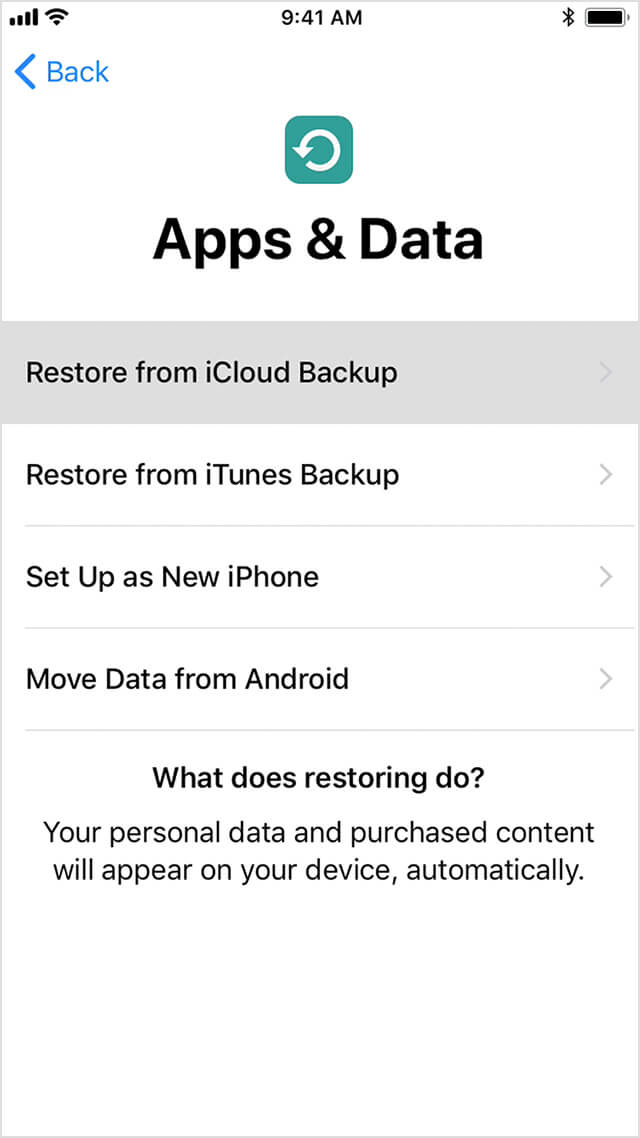
步驟1:繼續前進,直到您進入“應用程序和數據”部分,您將有許多選擇,但是,您的注意力可能會被“從iCloud還原”所吸引。 按照你的直覺選擇該選項。
步驟2:輸入您的iCloud Apple ID和密碼。 您可以閱讀協議條款,然後在準備就緒時單擊“同意”。步驟3:從那裡您可以選擇要使用的備份,對於大多數用戶來說,它可能是最新的備份否則你可以選擇適合你的那個。
步驟4:等待iCloud完成還原手機,您已完成,請注意,這可能需要一些時間,具體取決於iCloud需要還原的數據量。
請勿在進程發生時關閉或斷開與wifi的連接,否則可能會遇到一些錯誤。
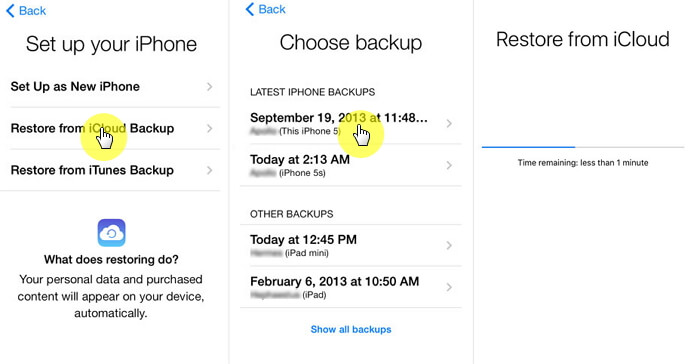
備註:
請注意,如果您選擇較舊的文件,您可能會丟失備份後可能收集的任何更新信息。假設一切正常,您的信息應該會在您的手機上恢復,大部分問題都可以解決,以及一些缺失的數據。 現在,讓我們假設您沒有iCloud帳戶,或者您不相信它對您的iPhone來說是最新的,這根本不是問題,還有另一種方法可能是對你感興趣。
iTunes仍然是iPhone或當今任何Apple設備的最強支持者之一。 對於那些不知道的人,每次將iPhone連接到iTunes時,它會同步,當它發生時,它實際上會創建整個手機的備份,您可以隨時使用它來恢復。現在,如果是這種情況,請按照以下步驟將信息恢復到iPhone或甚至更新的iPhone:
步驟1:使用iTunes將iPhone連接到計算機或筆記本電腦。
步驟2:運行iTunes。
步驟3:手機和iTunes將一如既往地同步,現在在同步過程完成後選擇手機圖標,您將看到“摘要”選項。
步驟4:請確保您勾選了自動備份功能,否則此過程可能對您不起作用。
步驟5:假設您已完成重新格式化,只需單擊此處的“還原備份”,或者如果尚未執行此操作,則可以單擊此頁面上的“恢復出廠設置”。
步驟6:系統將提示您確認恢復,您需要做的就是按“恢復”,您就完成了。 如果有多個選項,您將獲得備份列表。
步驟7:如果您的手機尚未解鎖且有密碼,iTunes會要求您輸入密碼進行確認,這對大多數用戶來說應該不是問題。
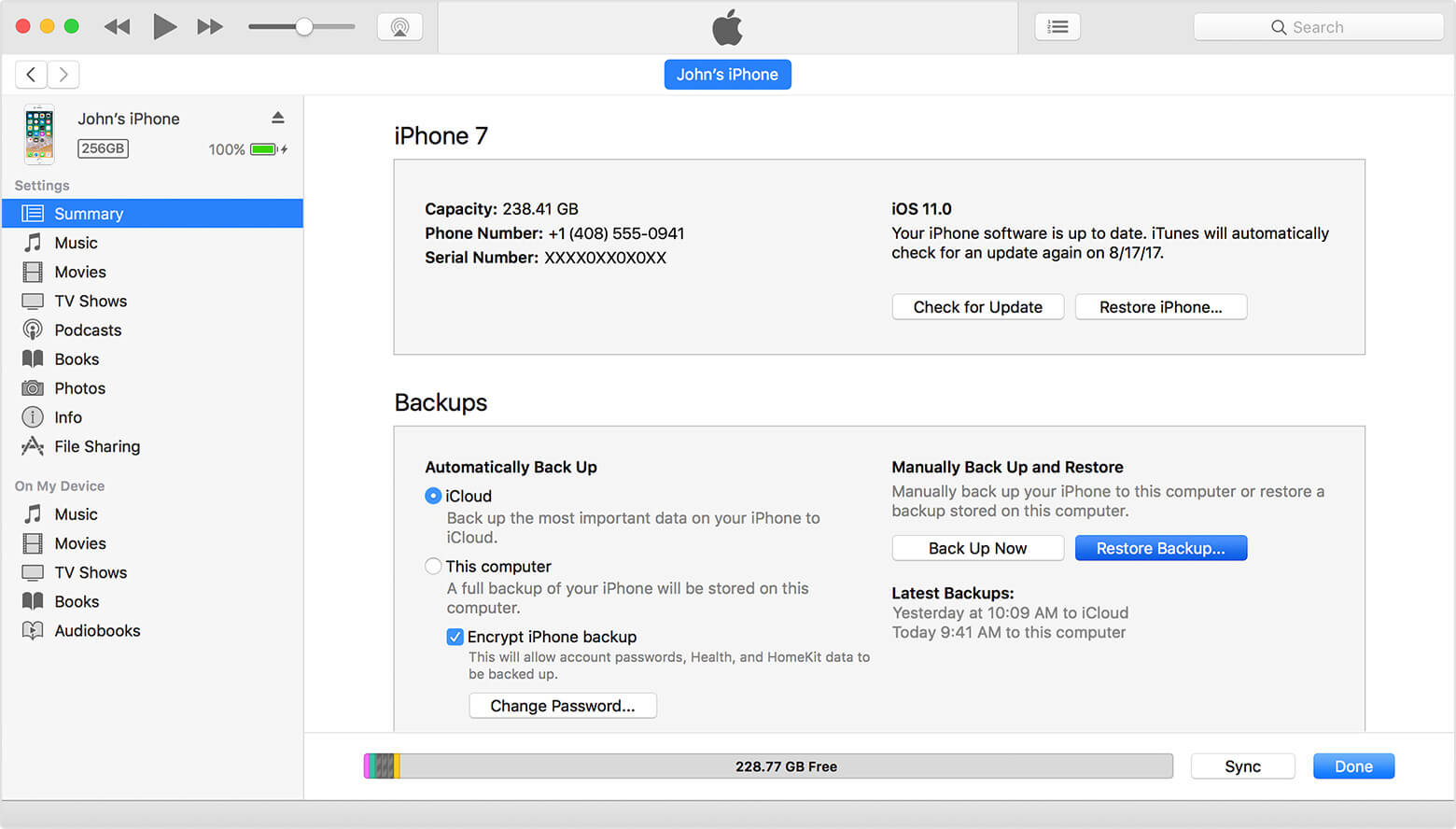
有了這個,你就完成了,並且應該擁有你可能丟失的所有數據。 請注意,當您在iCloud或iTunes上進行最新備份時,最好使用上述兩個步驟。 因此,如果要在這裡學到一個教訓,那就是你應該始終保持備份文件的最新狀態並始終為最壞的情況做好準備。雖然如果你在某種程度上遇到iTunes和iCloud的問題,不要不用擔心你的問題仍然有可能解決。
發表評論
留言
熱門文章
/
有趣無聊
/
簡單難
謝謝! 這是您的選擇:
Excellent
評分: 4.6 / 5 (基於 65 個評論)